经验直达:
- excel如何实现序号的递增显示
- excel里面怎么拉序号
- Excel直接拖动自动递增序号的方法
一、excel如何实现序号的递增显示
1、首先在excel表格中输入一组数据,需要对相同的数据输入同一个序号,并将序号递增显示 。
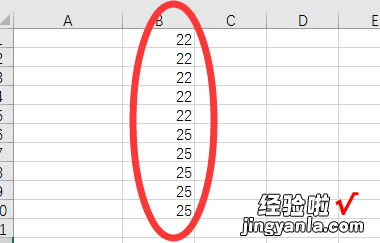
2、在C1单元格中输入函数公式:=SUMPRODUCT(1/COUNTIF(B$1:B1,B$1:B1)) 。
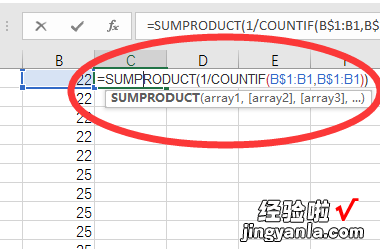
3、点击回车,即可将函数公式生成计算结果,对应B1的数据在C1中显示的序号为“1” 。
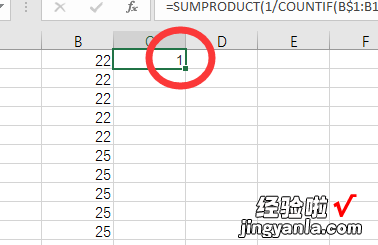
4、然后下拉公式填充所有在B列中的单元格对应的C列空格,可以看到当B列中的数据发生变化时,C列中的序号也递增了一位 。

二、excel里面怎么拉序号
1、纯数字不递增下拉 , 将鼠标放在单元格右下角 。圆圈所在位置 , 当出现【十】字时,下拉鼠标即可;
2、纯数字公差为1递增,操作与步骤一相同 。唯一区别是当光标变成【十】字时,先按住Ctrl键,然后下拉鼠标;
3、纯数字公差不为1递增 。比如,要想下拉出1、4、7、10.........如图所示,先在第一列依次输入1、4.然后选中图示的两个单元格,将鼠标放在选中单元格的右下角,下拉鼠标即可;
4、若想复制下拉1、4则在上一步的基础上,当光标在选中单元格的右下角出现【十】字时,先按住Ctrl键再下拉,5、汉字,数字混合下拉:汉字,数字混合下拉情况与纯汉字下拉情况相反 。例如,若想下拉出“张1”、“张2”、“张3”,则在光标选中单元格,出现”十“字,开始下拉时,不可以按住Ctrl键才行 。
三、Excel直接拖动自动递增序号的方法
Excel热门教程推荐Excel(2016-2019)职场实战入门到精通教程
Excel-电子表格函数实战教程
Excel表格零基础入门到快速精通
玩转EXCEL的零基础入门课
学校办公Excel技巧运用教程
Excel-电子表格透视表篇
Excel算是一款众所周知的软件了,主要用于数据处理,这应该是每一位职场人都会用到的软件吧 。但是还是有很多人只会使用Excel的一些基本功能,还是不能运用Excel数据处理的功能,为此,提供了一些Excel的专业教程 , 包含基础入门,职场常用,办公技巧 , 图表绘制等内容 。例如非常受欢迎的“Excel(2016-2019)职场实战入门到精通教程”,这个教程包含入门篇,函数篇,图表篇,透视图表等内容,学完之后几乎可以精通Excel的所有操作 。羽兔还有其他办公软件的使用教程哦 , 比如Word,PPT , WPS等,想系统学习办公软件可以来看看哦 。
【excel里面怎么拉序号 excel如何实现序号的递增显示】Excel直接拖动自动递增序号的方法
1、做表格的自增序号,相信很多人是这么做的 , 在第一列前两个单元格分别输入1,2;
2、选中1和2所在的单元格,下向拖动生成自动递增的序号,1、2、3、4你是这样做的吗?欢迎评论区留言;
3、用以上的方法做自动递增序号,如果表格都不再新增或删除行是可以用的 , 但如果会新增或删除行,那么序号就会出现顺序不对或断号;所以这种方法做的自动递增的序号是不好用的;
这就是“Excel直接拖动自动递增序号的方法”的操作演示了,更多Excel使用演示教程就在这个链接:
